Cu noua versiune macOS 10.15, a trebuit să ne luăm la revedere de la una dintre cele mai îndelungate aplicații media pe Mac - iTunes. În timp ce puțini dintre noi au jelit pierderea colosului iTunes, cu toții am salutat sosirea unei noi aplicații media puternice, care are tot ce este necesar pentru a deveni locul preferat pentru a viziona filme și seriale TV. Aplicația Apple TV nu este atât de nouă precum ar putea crede unii. A apărut în iOS și tvOS din decembrie 2016.
Odată cu sfârșitul iTunes, aplicația TV și-a croit drumul către macOS, conținând tot ceea ce îți place. A achiziționat filme și emisiuni TV de pe iTunes, precum și noul serviciu de abonament Apple TV+. Aplicația este acum disponibilă și pe multe dispozitive non-Apple, cum ar fi Roku, Amazon Fire TV și unele televizoare inteligente Samsung și LG. Cel mai bun lucru este că emisiunile și filmele tale vor fi sincronizate pe iPhone, iPad, Mac și Apple TV, astfel încât să poți reveni la urmărirea show-ului sau filmului tău preferat, indiferent de dispozitivul pe care l-ai urmărit ultima oară.
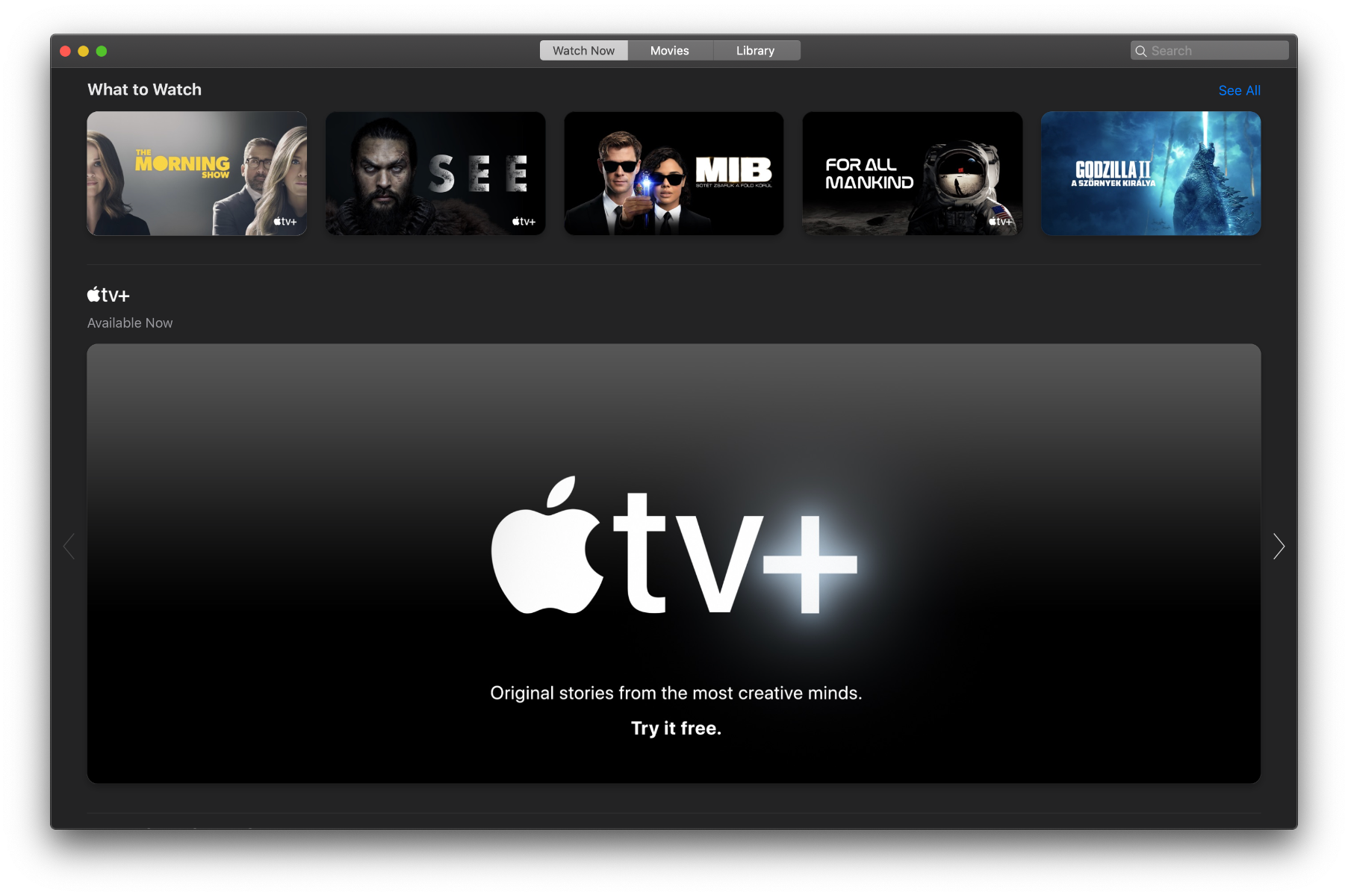
Aplicația oferă o interfață curată și eficientă dedicată filmelor și serialelor de vizionat fără dezordinea specifică iTunes. Aplicația este organizată în cele cinci file din partea superioară a ferestrei aplicației: Watch Now, Movies, TV shows, Kids and Library.
Watch Now
În secțiunea Watch Now poți răsfoi o selecție filtrată de filme, emisiuni și canale TV. Rândul Up Next afișează conținutul pe care l-ai adăugat la Up Next, inclusiv conținutul pe care ai început să îl vizionezi, dar nu l-ai finalizat. Acest lucru te ajută să găsești și să urmărești rapid show-urile tale.
De asemenea, îți permite să reiei ceea ce vizionai din momentul în care ai pus pauză filmului sau serialului, pe toate dispozitivele Apple. Programele și filmele apar în ordinea în care cel mai probabil dorești să le urmărești. De exemplu, când un episod TV este terminat, următorul episod apare automat în Up Next. Dacă ai fost deja prins de un program, de fiecare dată când un nou episod devine disponibil, acesta apare imediat la începutul rândului Up Next. Apoi, poți derula în jos pentru a vizualiza programe și filme TV recomandate - inclusiv colecții culese manual de către experți, precum și categorii dedicate, în funcție de istoricul vizionării.
Când cobori pe pagină, vei descoperi secțiunea Apple TV Channel, care este una dintre noile caracteristici ale aplicației TV. Aici te poți abona la Apple TV Plus sau la alte canale TV disponibile. Este posibil să nu fie disponibile canale specifice în fiecare țară sau regiune. Abonarea la serviciul Apple TV + este la fel de simplă precum scroll-ing-ul la secțiunea canalelor Apple TV și alegerea Apple TV +. Există posibilitatea unei perioadei de probă gratuită prin conectarea cu ID-ul Apple.
Movies and TV shows
După cum sugerează și numele, aceste categorii sunt separate în secțiuni mai ușor de gestionat, atrăgând conținutul nou de filme pe canalele Apple TV, inclusiv pe cele la care nu te-ai abonat. Poți descoperi recomandări bazate pe gustul tău sau poți răsfoi cele mai tari noutăți, colecții și alte oferte. În secțiunile de filme și emisiuni TV ale aplicației TV poți cumpăra sau închiria filme noi sau poți explora catalogul a peste 100.000 de filme și emisiuni - inclusiv cel mai mare catalog de filme HDR 4K.
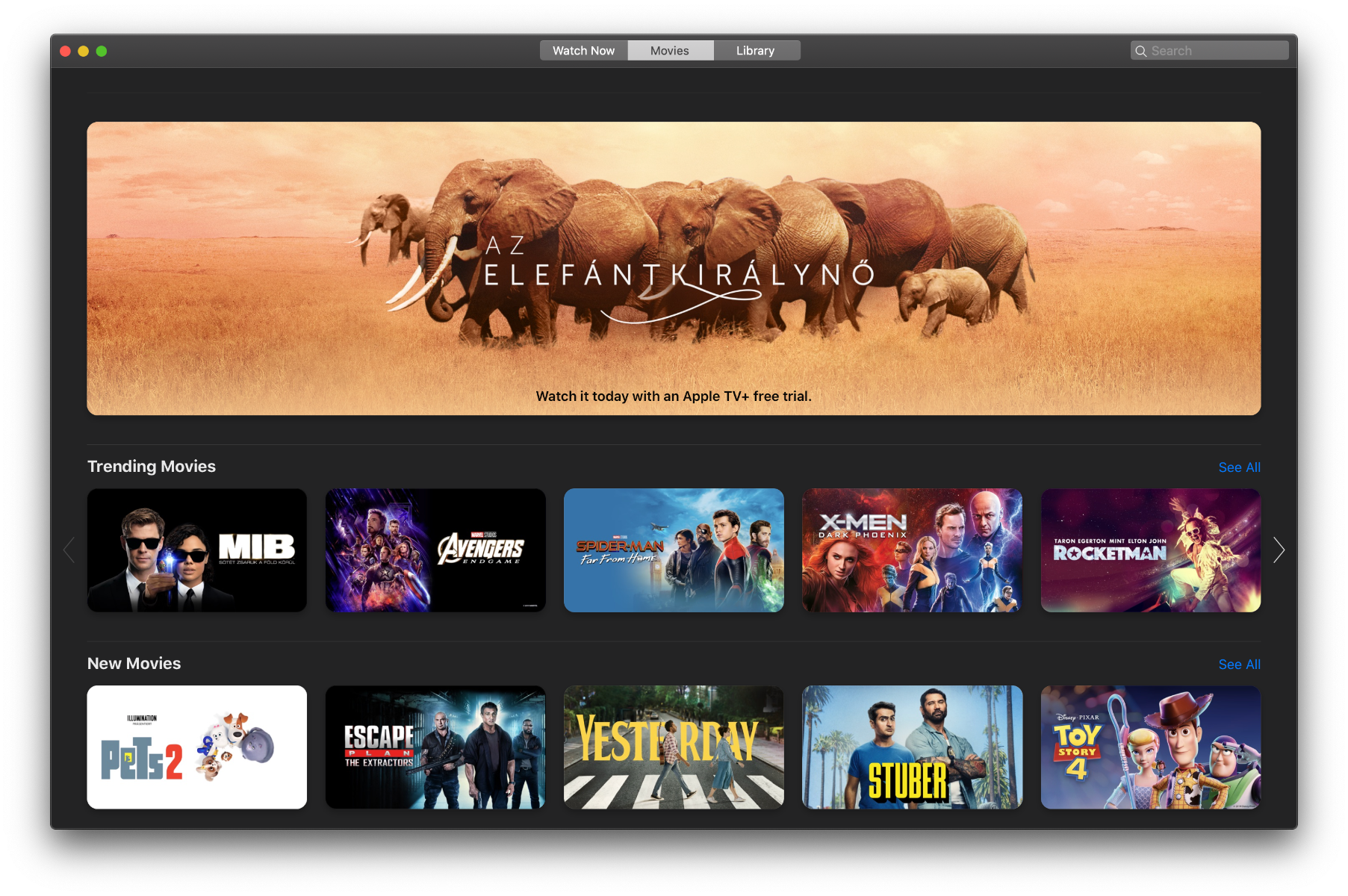
După ce găsești un film pe care dorești să îl vizionezi, poți continua în mai multe moduri. Poți viziona o previzualizare gratuită, poți reda filmul, dacă acesta este deja disponibil, îl poți închiria sau cumpăra. Altă variantă ar fi să te abonezi la Apple TV + sau la alte canale TV disponibile. Dacă închiriezi un film, vei avea la dispoziție 30 de zile pentru a începe vizionarea acestuia. După ce începi să-l vizionezi, îl poți reda de câte ori dorești în 48 de ore. Dacă ai găsit un film sau o serie interesantă, dar nu ai timp să începi să vizionarea imediat, poți să adăugi filmul la secțiunea Up Next din Watch Now.
Kids
Copiii urmăresc din ce în ce mai mult conținut la cerere, iar Apple a introdus o nouă zonă intitulată Kids. Scopul principal este de a evidenția conținutul potrivit pentru copii. Panoul pentru copii (care nu este disponibil în toate țările sau regiunile) din aplicația Apple TV reprezintă o colecție de filme și programe TV filtrate doar pentru copii. Poți naviga în funcție de vârstă și de alte categorii și poți găsi spectacole și filme selectate manual pentru copii de toate vârstele.
Library
Library este locul în care vei găsi toate filmele și emisiunile TV pe care le-ai cumpărat sau închiriat deja pe iTunes. Tranziția de conținut de la iTunes la noua aplicație TV este uimitor de simplă și se întâmplă automat fără nicio intervenție din partea ta imediat ce faci upgrade la Catalina.
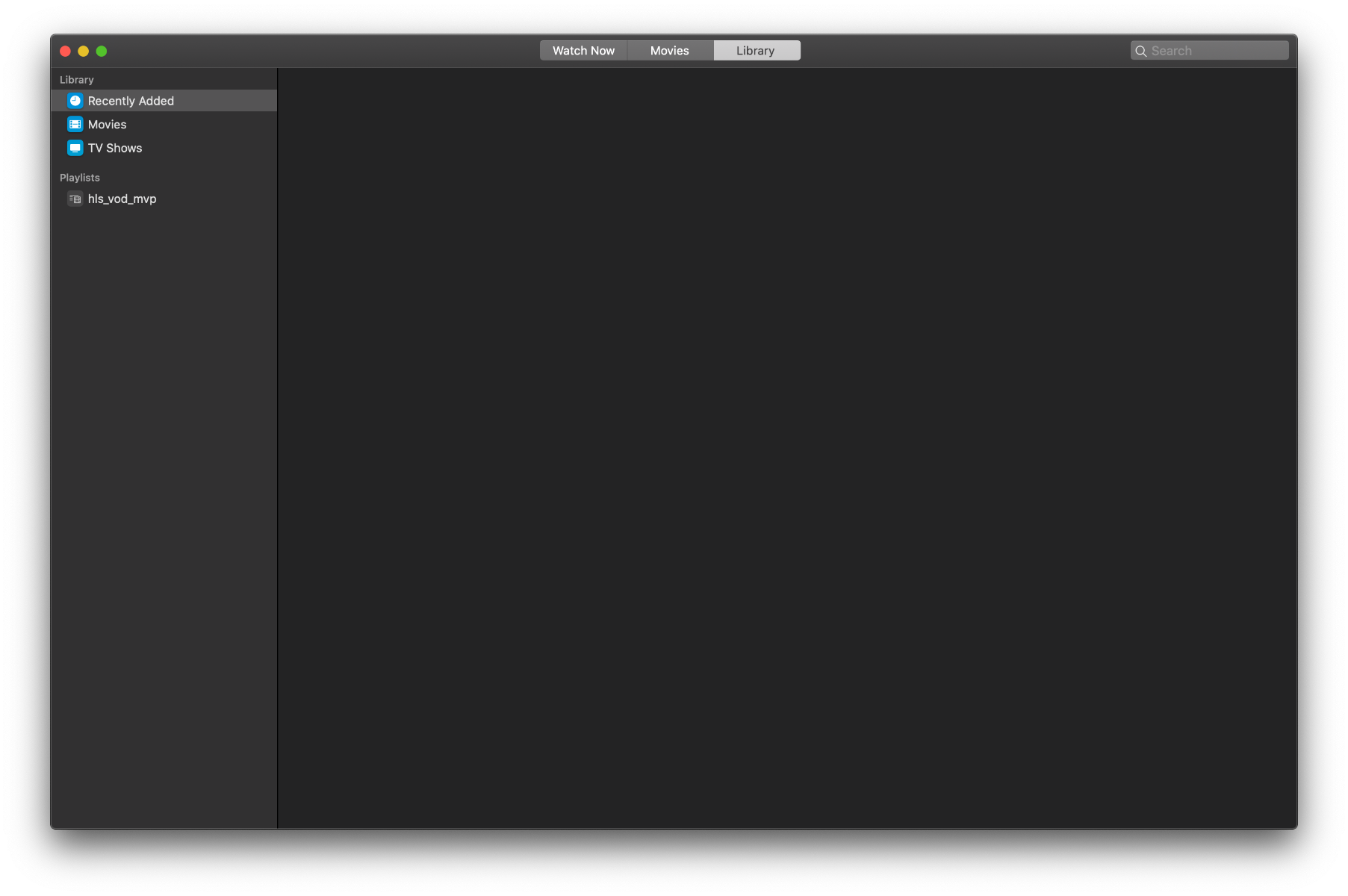
Secțiunea Library este organizată pe categorii precum: Recently Added, Movies, TV shows, and Downloaded, ceea ce facilitează urmărirea favoritelor tale. Poți răsfoi Library, poți crea și poți edita playlisturi sau poți importa fișiere de filme pentru a le reda în aplicația TV.
Search
Panoul Search îți permite să găsești programe și filme TV după titlu, actori sau echipa de produție. Doar apasă click pe tab-ul Search și introdu manual orice emisiune TV sau titlu de film în câmpul text. Apple va identifica unde rulează acel spectacol sau film. De asemenea, poți utiliza funcția Search pentru a vedea filme în vogă și emisiuni TV.
Dacă îți lipsește un gadget pentru seri TV de neuitat, aruncă o privire la cele mai noi selecții MacBook și Apple TV de la iSTYLE.




